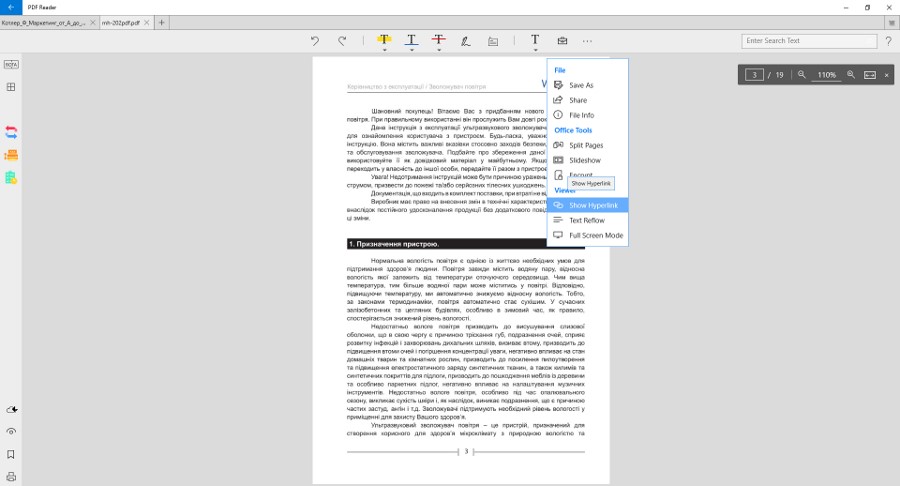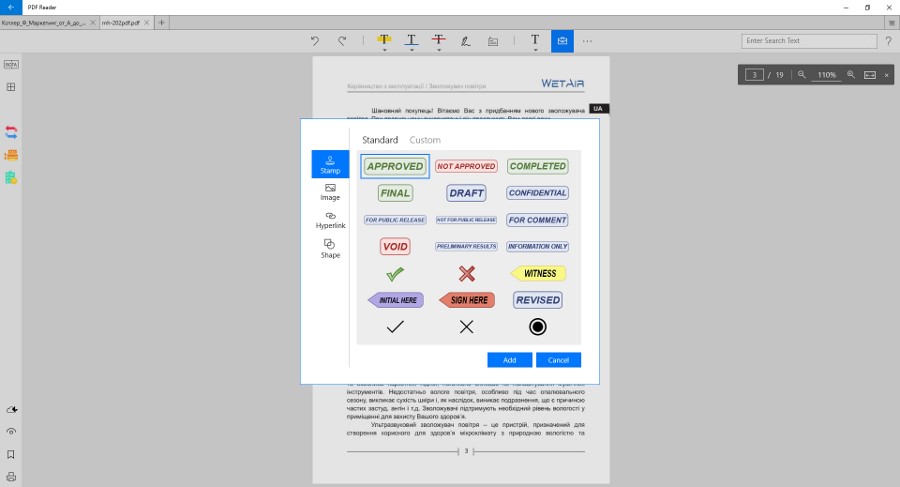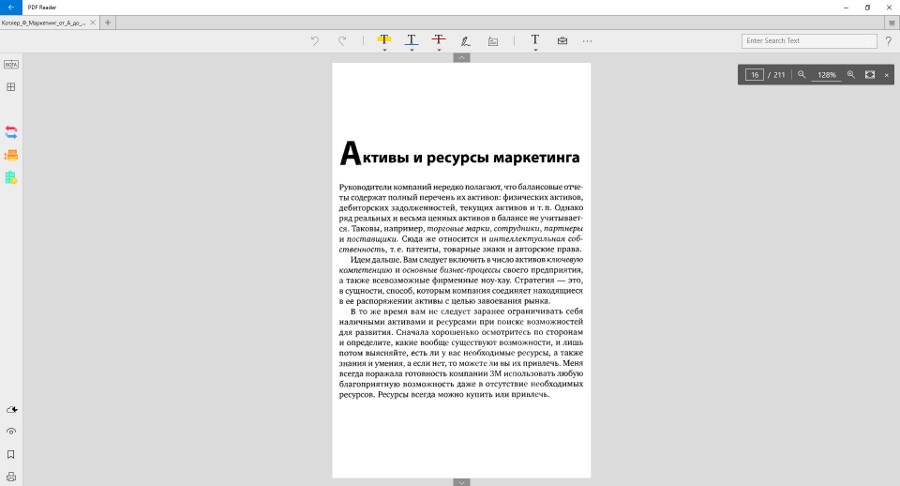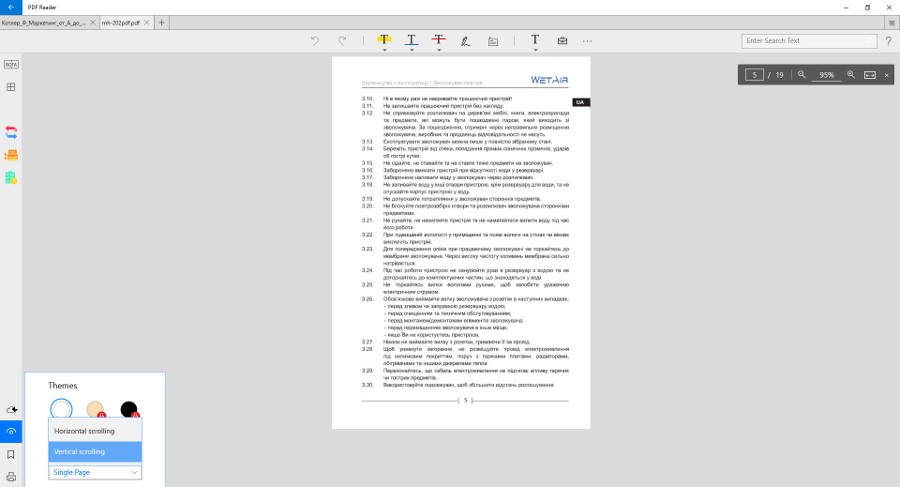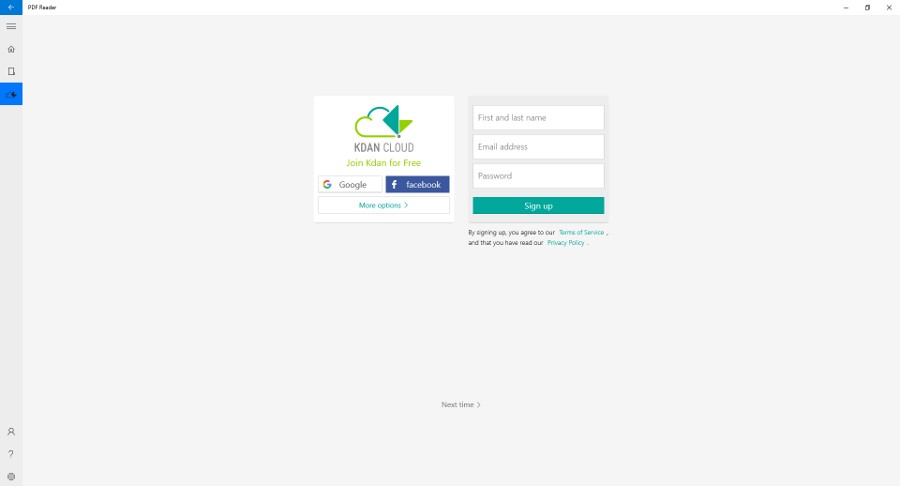Nadaljevanje kolumne Windows aplikacije, danes bomo govorili o orodju za delo z datotekami PDF - PDF Reader. Pri pisanju te ocene nam je pomagal prenosni računalnik Huawei MateBook X Pro 2020, katerega pregled je že na voljo na spletni strani.
Preberite tudi:

In začnimo, kot vedno, z dejstvom, da aplikacija ni na voljo le za Windows, ampak tudi za Mac in pametne telefone, kot na Android, kot tudi v sistemu iOS.
Osnovna funkcionalnost bralnika PDF
- Hitro in stabilno upodabljanje
- Vodoravni, navpični, enostranski ali neprekinjeni načini drsenja
- Iskanje besedila, povečava
- Komentarji: dodajte komentarje, besedilna polja in povezave do datotek PDF, orodja za označevanje besedila (označevanje, podčrtanje, prečrtano), žige za pomembne oznake, pisanje in prostoročno risanje z Windows Ink Workspace
- Upravljanje zaznamkov, diagramov, skic in opomb (VOTA)
- Ustvarite mape za organiziranje datotek
- Hiter dostop do nedavno obdelanih datotek
- 500 MB za shranjevanje datotek ob registraciji (brezplačno)
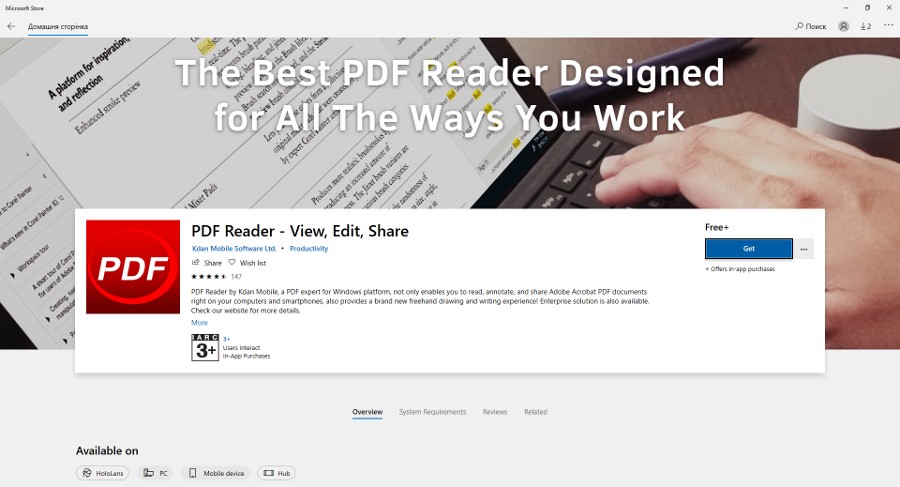
O naročnini
S plačljivo naročnino se funkcionalnost PDF Readerja seveda razširi. Na izbiro sta 2 možnosti. Redna licenca, ki bo stala 2305 UAH (približno 85 USD) na leto, zagotavlja odsotnost oglaševanja, neomejeno število odprtih zavihkov (v brezplačni različici sta samo 2), možnost vstavljanja slik v besedilo, diapozitiv oddaje, deljenje in združevanje datotek, nočni način, delo z datotekami, zaščitenimi z geslom, izvažanje dokumentov PDF in urejevalnik strani. Tukaj ni preizkusnega obdobja, samo plačate eno leto in ga uporabljate.
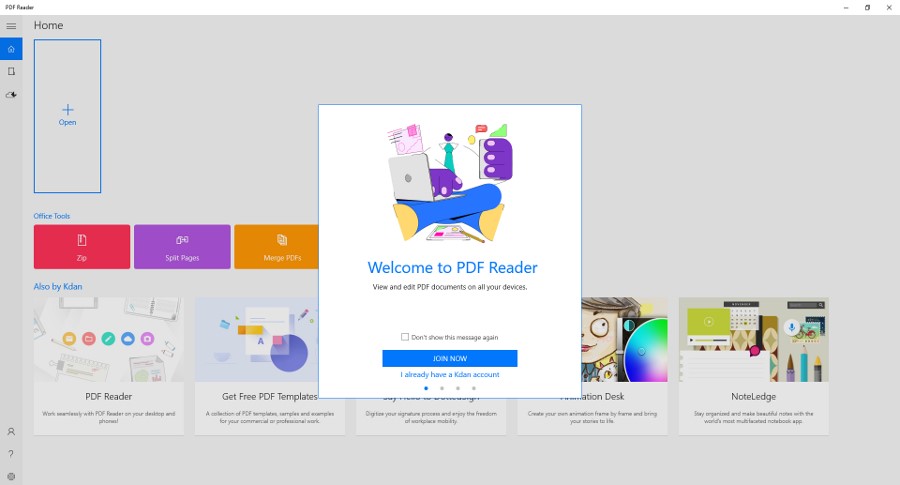
Pri naročanju na Document 365 bo letna tarifa znašala 1540 UAH (približno 55 USD), mesečno plačilo pa 128,33 UAH (približno 4,5 USD). Ta možnost je cenejša in, velja omeniti, še bolj priročna. Tako na primer z naročnino na Document 365 poleg vseh dobrot, ki jih ponuja običajna licenca, dobite 1 TB (namesto 500 MB) prostora za shranjevanje v oblaku, hiter dostop do datotek na drugih napravah in spletno pretvorbo datotek ( doc, txt, xls itd.). Tukaj je že na voljo 7-dnevna testna vožnja, ki bo na voljo, ko vnesete podatke o plačilni kartici.
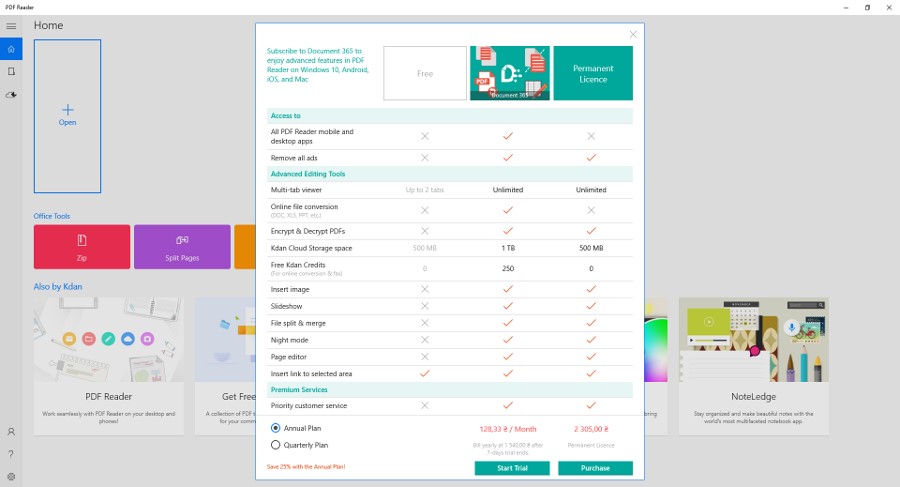
Podrobnosti o možnostih
Pa poglejmo, kaj je tukaj zanimivega. Glavna stran aplikacije izgleda precej standardno. Na levi je nadzorna plošča, s katero lahko hitro preklapljate med glavnim zaslonom, mapo z datotekami in shrambo v oblaku. Na vrhu je ploščica z razpoložljivimi datotekami in gumb za hitro dodajanje novih. Takoj pod datotekami si lahko ogledate dodatna orodja: dodajanje datoteke v arhiv, združevanje ali razdelitev dokumentov, diaprojekcija, šifriranje datotek. Seveda, če uporabljate brezplačno različico, imate dostop samo do prve funkcije.
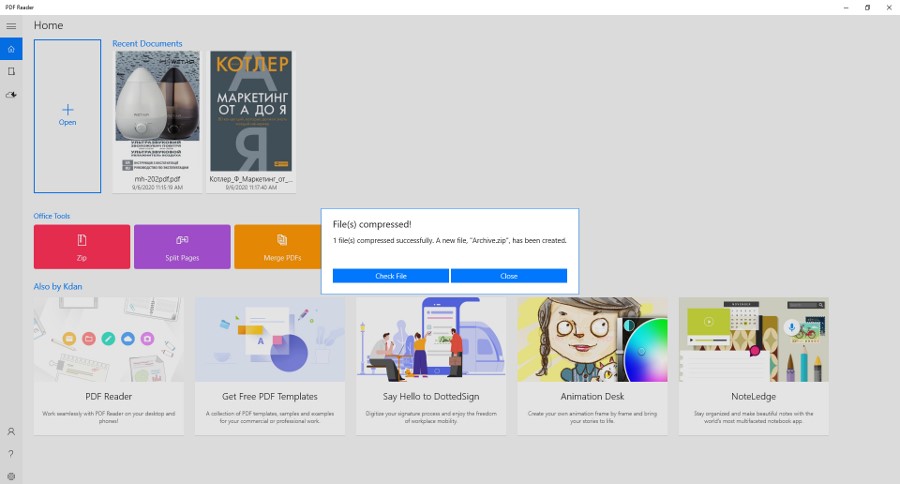
Čisto na dnu se lahko seznanite z drugimi izdelki za razvijalce. Oglaševanje sebe, vaše ljubljene osebe je seveda potrebno, vendar bi bilo mogoče to ploščo narediti nekoliko manjšo - navsezadnje je moteča.
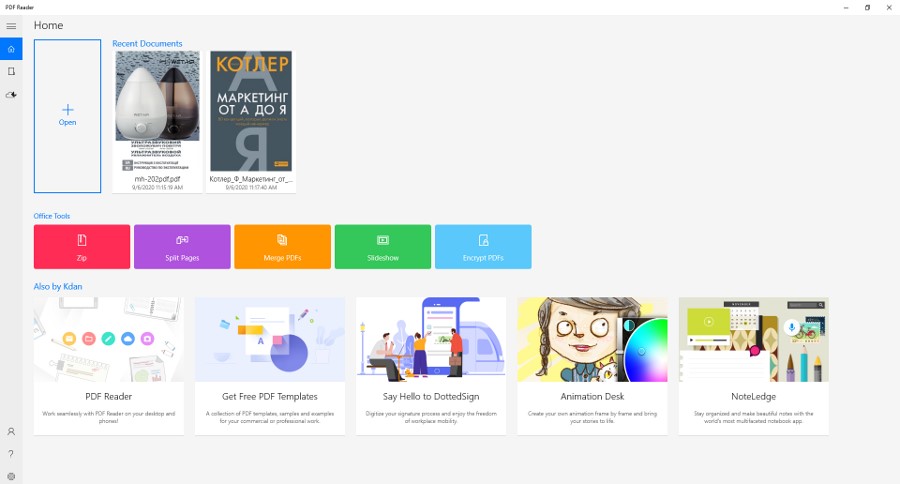
Toda pojdimo neposredno k bralcu samemu. Vse orodne vrstice se nahajajo okoli okna dokumenta. Na vrhu so glavni elementi urejanja: izbira z markerjem, podčrtavanje, prečrtanje besedila, način risanja / rokopisa, dodajanje komentarja, žigov, slik, pa tudi shranjevanje datoteke, celozaslonski način, gumb »Deli« itd. V desnem delu orodne vrstice je iskalna vrstica za hitro iskanje želenega v besedilu.
Takoj pod iskalno vrstico lahko vidite gumbe za spreminjanje merila, prikaz trenutne strani, hiter preklop na drugo in povečavo besedila glede na velikost zaslona.
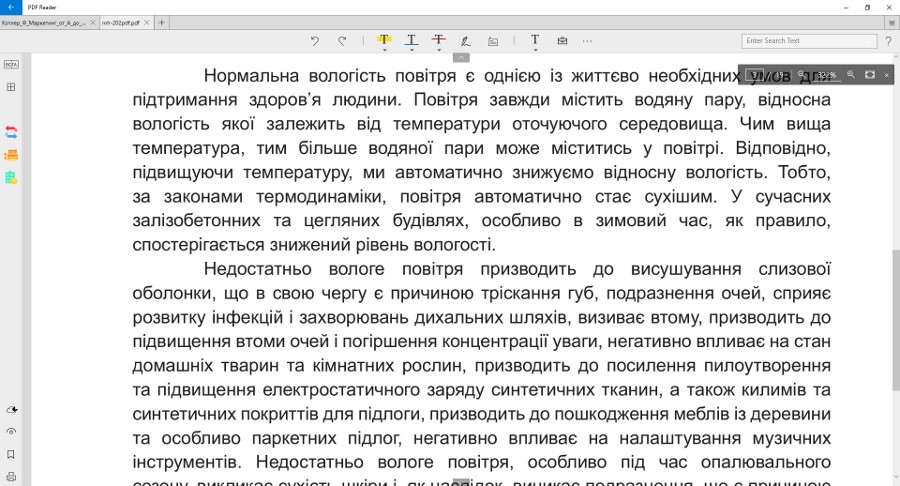
In zadnja plošča levo, ki je na levi. Pod akronimom BOTA (Bookmark, Outline, Thumbnail, Annotation) se skrivajo orodja za delo z zaznamki, opombami in sličico datoteke. Mimogrede, meni s sličicami (tukaj si je priročno ogledati strani datotek na seznamu) je prikazan tudi ločeno za hiter dostop.
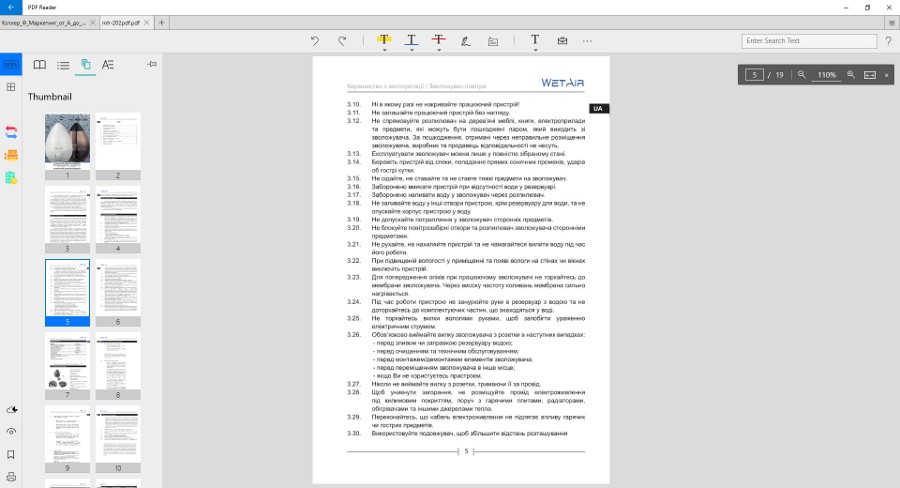
Spodaj je prostor za vrhunske funkcije - pretvorbo dokumenta v drug format, faksiranje (jo danes še kdo uporablja?) in upravitelja opravil. V spodnjem kotu je dostop do oblaka, spreminjanje barvne teme in načina drsenja, gumb za zaznamke in tiskanje dokumenta.
Rezultat
Kaj nam torej ostane? PDF Reader - zelo priročno orodje za delo z datotekami PDF, tudi če ni naročnine. Še posebej, če s takimi dokumenti ne delate pogosto. Kar zadeva oglaševanje, obstaja in je prikazano samo v oknu pregledovalnika datotek na samem dnu. Po zaprtju oglasa in okna s ponudbo za prehod na plačljivo uporabo lahko nadaljujete z delom z dokumentom brez pojavnih oken. To pomeni, da oglaševanje ne lezi iz vsakega vogala in ne odvrača od dela. To je vsekakor plus. Na voljo je tudi glavna funkcionalnost za brezplačno uporabo - branje, iskanje, označevanje in komentiranje besedila, zaznamki in to je to. Pravzaprav, kaj še uporabljamo v večini primerov?
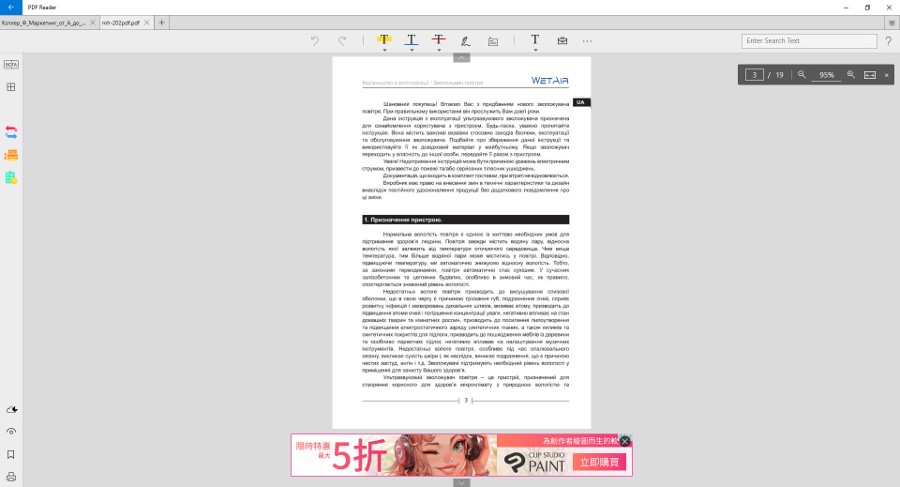
Seveda, če imate pri delu pogosto opravka z datotekami PDF, morate pretvarjati dokumente v druge formate in imate dostop do aplikacij iz drugih naprav, je nakup paketa Document 365 smiseln. Vendar je standardna licenca videti nekoliko neustrezna - ne samo, da je dražja, tudi vse funkcije niso na voljo.